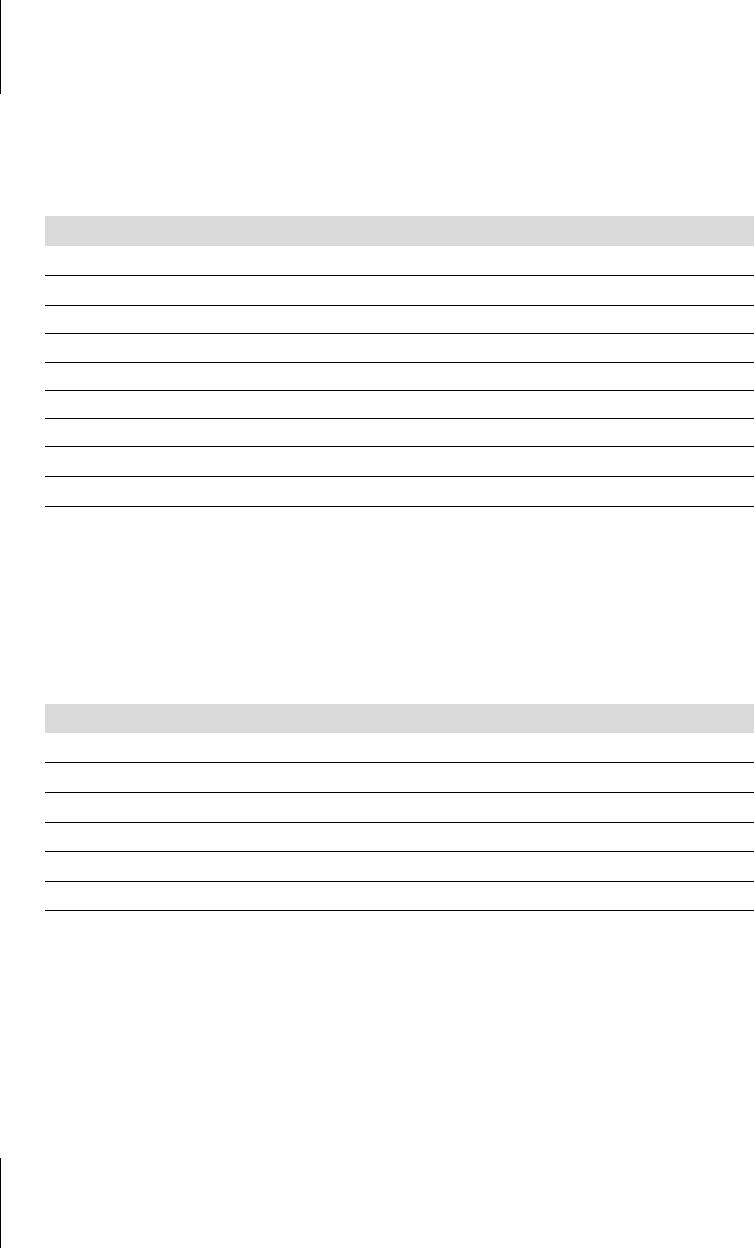
Kapitel 28
Benutzungsoberflächen mit Qt
786
#5: Die Hintergrundfarbe wird auf eine zufällig gewählte Farbe aus der Liste COLOR gesetzt.
Für die Tastennummern gibt es Konstanten, deren Name die Taste erkennen lässt. Da es
viele verschiedene Tastaturen mit den unterschiedlichsten Tasten gibt, ist die Liste der Kon-
stanten sehr lang. In Tabelle 28.6 finden Sie die Namen der gebräuchlichsten Tasten. Wenn
man den Namen anstelle der Nummer verwendet, ist der Programmtext besser lesbar.
Tabelle 28.7 beschreibt einige (weitere) gebräuchliche Eventhandler-Methoden. In der Klas-
sendefinition des Applikationsfensters definieren Sie eine Methode mit dem Namen des
Eventhandlers und zwei Parametern. Das sind
self und ein zweiter Parameter beliebigen
Namens für das Event-Objekt. Sie müssen immer ein zweites Argument angeben, auch
wenn Sie das Event-Objekt gar nicht benötigen.
28.13 Fonts
Sie können das Aussehen des Textes in Eingabezeilen oder auf anderen Widgets einstellen,
indem Sie einen Font definieren. Sie gehen meist in drei Schritten vor:
쐽 Sie erzeugen ein Objekt der Klasse QFont und geben den Schrifttyp und die Größe an.
쐽 Sie modifizieren das QFont-Objekt.
쐽 Sie ordnen das QFont-Objekt mit setFont() einem Widget zu.
Bezeichnung(en) Nummer(n) Tas te(n)
Key_0 ... Key_9 48 ... 57
(1) ... (9)
Key_Plus, Key_Minus 43, 45
(+), (-)
Key_A ... Key_Z 65 ... 90
(A) (...) (Z)
Key_F1 ... Key_F35 16777264 – 16777298
Funktionstasten
Key_Space 32
(Leertaste)
Key_Enter 16777221
(Enter)
Key_Escape 16777216
(ESC)
Key_Down, Key_Up 16777237, 16777235 (¼), (½)
Key_Left, Key_Right 16777234, 16777236 (æ), (Æ)
Tabelle 28.6: Qt-Konstanten für Tasten
Eventhandler Ereignis, das einen Aufruf auslöst
keyPressEvent(...)
Eine Taste der Tastatur wird gedrückt.
keyReleaseEvent(...)
Eine gedrückte Taste der Tastatur wird losgelassen.
mouseDoubleClickEvent(...)
Doppelklick einer (beliebigen) Maustaste.
mouseMoveEvent(...)
Die Maus wird bewegt.
mousePressEvent(...)
Eine (beliebige) Maustaste wird gedrückt.
mouseReleaseEvent(...)
Eine (beliebige) Maustaste wird losgelassen.
Tabelle 28.7: Eventhandler eines Anwendungsfensters (Klasse QWidget)
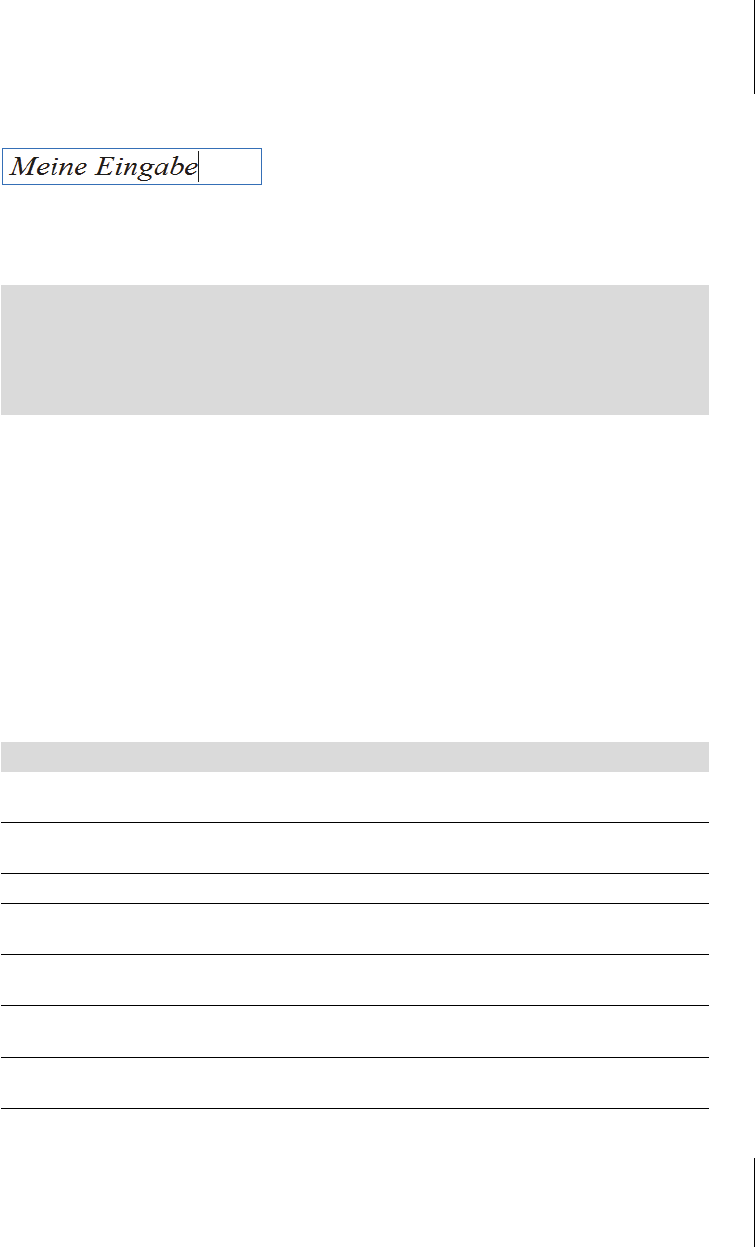
787
28.13
Fonts
Die folgenden Anweisungen erzeugen eine Eingabezeile in besonderem Format: Times
New Roman, kursiv, Schriftgröße 20 Punkt, gedehnt auf 120%.
Abb. 28.11: Eingabezeile mit besonderer Schrift
Skript:
Erläuterung:
#1: Hier wird ein Objekt der Klasse QTGui.QFont erzeugt. Der erste Parameter ist ein String
mit der Bezeichnung eines Schrifttyps, z.B
Arial, Times New Roman, Script, Comic Sans
MS
. Der zweite Parameter gibt die Schriftgröße in Punkt an.
#2: Das QFont-Objekt wird nun modifiziert. Es wird kursiv gesetzt.
#3: Die Schrift wird auf 120% gestreckt.
#4: Der neue Font wird der Eingabezeile zugeordnet. Alles, was in dieses Widget geschrie-
ben wird, erscheint nun in dieser Schrift.
Tabelle 28.8 gibt einen Überblick über die wichtigsten Methoden zur Gestaltung eines
QFont-Objektes.
lineEdit = QtWidgets.QLineEdit()
font = QtGui.QFont("Times New Roman",20) #1
font.setItalic(True) #2
font.setStretch(120) #3
lineEdit.setFont(font) #4
Methode Erklärung
setBold(bool)
Die Schrift wird fett (bool hat den Wert True) oder nicht fett
(
False) gesetzt.
setCapitalization(bool)
Der Text wird nur in großen Buchstaben (True) oder normal
(
False) geschrieben.
setPointSize(size)
Die Schriftgröße wird auf size Punkt gesetzt.
setItalic(bool)
Die Schrift wird kursiv (True) oder nicht kursiv (False)
gesetzt.
setStretch(p)
Dehne die Schrift auf p Prozent. Der Wert 100 heißt: nor-
male Schrift.
setStrikeOut(bool)
Der Text wird durchgestrichen (True) oder nicht durchgestri-
chen (
False).
setUnderline(bool)
Der Text wird unterstrichen (True) oder nicht unterstrichen
(
False).
Tabelle 28.8: Einige Methoden von QFont-Objekten
Get Python 3 - Lernen und professionell anwenden now with the O’Reilly learning platform.
O’Reilly members experience books, live events, courses curated by job role, and more from O’Reilly and nearly 200 top publishers.

